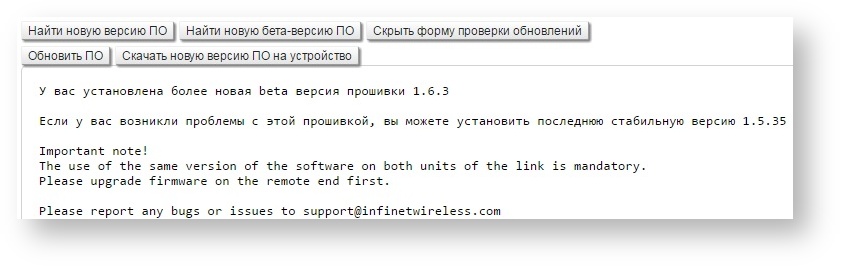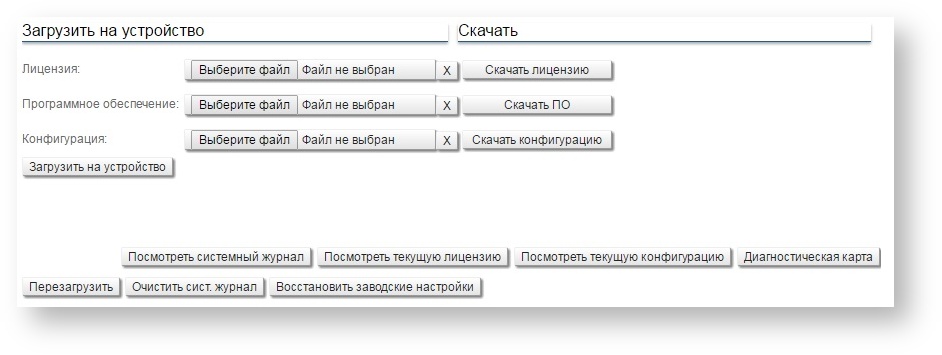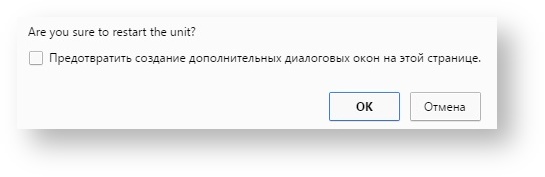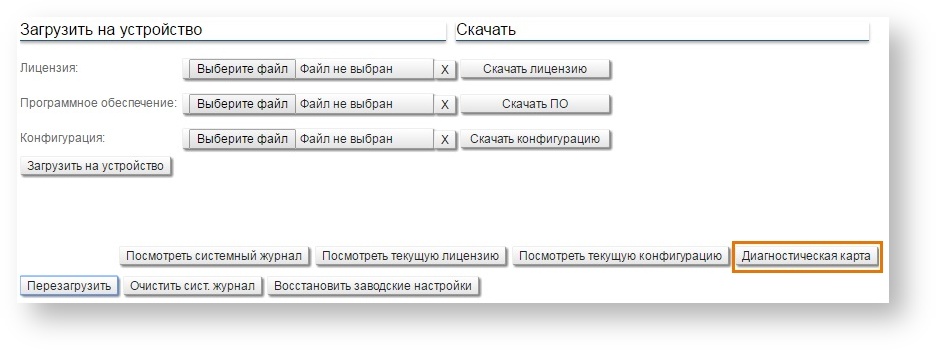В данном разделе вы можете обновить версию программного обеспечения, узнать о причинах последней перезагрузки, получить информацию о текущей конфигурации, лицензии и т.д.
Информация о программном обеспечении
| Параметр | Описание |
|---|---|
| Версия ПО |
|
| Дата сборки |
|
| Серийный номер |
|
| Номер для заказа |
|
| Платформа |
|
| Время работы |
|
| Причина последней перезагрузки |
|
С помощью кнопки "Скачать сертификат для обновления через SSL" вы можете загрузить сертификат с устройства, чтобы затем установить его в хранилище сертификатов вашей операционной системы. Это позволит избегать предупреждений веб-браузера, возникающих каждый раз при установлении защищённого подключения к веб-интерфейсу InfiLINK XG по протоколу HTTPS.
Устройство InfiLINK XG автоматически проверяет наличие новых версий ПО на сервере компании «Инфинет». Если будет обнаружена новая версия, то при переходе в раздел "Обслуживание" в верхней части интерфейса будет выведено соответствующее уведомление.
ВНИМАНИЕ
Наличие доступа в Интернет у устройства InfiLINK XG не является обязательным для автоматической проверки доступности новой версии ПО, так как эта функция работает через подключение к Интернет рабочей станции администратора (доступ должен быть разрешен по протоколам HTTP и FTP).
В секции ПО доступны две кнопки:
- "Найти новую версию ПО" - с её помощью запускается принудительная проверка доступности новой версии ПО. Если новая версия обнаружена, то администратор системы может немедленно обновить ПО на устройстве. Для этого необходимо нажать на кнопку "Обновить ПО" - также вы можете скачать новую версию ПО на свой ПК, для этого нажмите на кнопку "Скачать новую версию ПО на устройство"
- "Найти новую бета-версию ПО" - действие данной кнопки подобно предыдущей. При ее нажатии система проверит наличие новой бета-версии программного обеспечения. Бета-версия может быть загружена на устройство.
Загрузить на устройство
В этой секции администратор может загрузить на устройство лицензию, конфигурацию или программное обеспечение.
Загрузка любого из трех файлов (лицензии, конфигурации или ПО) осуществляется следующим образом:
- Выберите файл для загрузки
- Загрузите файл, нажав на кнопку "Загрузить на устройство"
- Далее происходит загрузка, сохранение файла на устройстве, проверка его целостности и совместимости с данной моделью устройства
- После завершения загрузки необходимо перегрузить устройство для применения изменений.
Скачать
Эта секция позволяет скачать и сохранить на рабочей станции администратора текущую лицензию, конфигурацию или ПО, установленные на устройстве.
Прочие функции
В нижней части доступны следующие функции:
- "Перезагрузить" - перезагрузка устройства. После нажатия на кнопку появится всплывающее окно с запросом подтверждения или отмены перезагрузки. После подтверждения перезагрузки система переключится на страницу входа в систему и блокирует веб-интерфейс на 45 секунд, пока устройство не загрузится
- "Восстановить заводские настройки" - сбрасывает конфигурацию устройства в значения по умолчанию. Во время процедуры сброса конфигурации InfiLINK XG перенаправит администратора на страницу входа и заблокирует веб-интерфейс на 30 секунд
- "Посмотреть текущую лицензию" - просмотр параметров лицензии, установленной на устройство
- "Посмотреть текущую конфигурацию" - просмотр текущей конфигурации устройства
- "Диагностическая карта" - формирование технического отчёта.
ВНИМАНИЕ
Диагностическую карту настоятельно рекомендуется прикладывать при обращении в службу технической поддержки компании «Инфинет» для анализа и выявления причин возникших неполадок. Отчёт представлен в виде текстового файла, который содержит исчерпывающую информацию, например: текущая конфигурация устройства (пароли отображаются в зашифрованном виде), данные системного журнала, информация о лицензии, статистика интерфейсов.